Службе клиента групповой политики не удалось войти в систему в Windows 11/10.
В Windows 11/10 вы можете столкнуться с различными типами проблем при входе в свою учетную запись пользователя. Сегодня в этой статье мы обсудим одну из таких ошибок. Речь идет о сбое службы клиента групповой политики(Group Policy Client) при входе в Windows 11/10/8 с использованием стандартной учетной записи пользователя. Когда мы попытались войти в систему, используя учетную запись администратора в той же системе, она позволяет нам войти. Вот скриншот ошибки, которую мы только что получили на выданном компьютере:
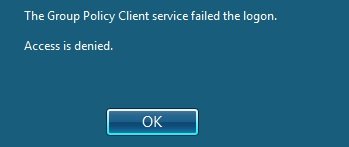
Как видите, на приведенном выше изображении ошибки помощь по этой проблеме не предлагается. У вас просто есть кнопка ОК( OK) , которая никуда вас не связывает. Итак, как нам решить эту проблему? Что ж, как обычно, решение этой проблемы следует за процедурой изменения записей реестра. Поскольку вы можете войти в систему как администратор, вы можете выполнить шаги, указанные ниже. Таким образом, вы можете, следовательно, решить проблему, а затем войти в систему также как стандартная учетная запись пользователя.
Службе клиента групповой политики(Group Policy Client) не удалось войти в систему, доступ(Access) запрещен
Прежде чем начать, сначала создайте точку восстановления системы .
1. Нажмите комбинацию Windows Key + R , введите put Regedt32.exe в диалоговом окне « Выполнить » и нажмите (Run)Enter , чтобы открыть редактор реестра(Registry Editor) .
2. Перейдите к следующему местоположению:
HKEY_LOCAL_MACHINE\SYSTEM\CurrentControlSet\Services\gpsvc

3. Вам не нужно ничего модифицировать под упомянутым выше ключом. Только(Just) убедитесь, что она там цела должным образом. Затем вы должны найти этот ключ:
HKEY_LOCAL_MACHINE\SOFTWARE\Microsoft\Windows NT\CurrentVersion\Svchost
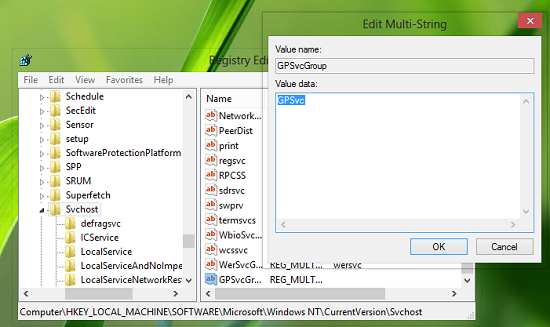
4. Теперь создайте многострочное значение на правой панели этого местоположения и назовите его как GPSvcGroup и свяжите с ним данные значения (Value data) GPSvc . Далее создайте новый подраздел для ключа Svchost ( HKEY_LOCAL_MACHINE\ SOFTWARE\ Microsoft\ Windows NT\ CurrentVersion\ Svchost ) и назовите его GPSvcGroup .
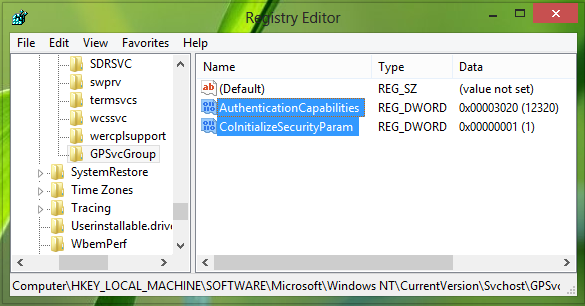
5. Наконец, мы подошли к правой панели этого созданного подраздела GPSvcGroup и создали следующие два DWORD с соответствующими данными Value(Value data) :
- AuthenticationCapabilities — 12320 (использовать десятичную систему(Decimal) счисления)
- ColnitializeSecurityParam — 1
Теперь закройте редактор реестра(Registry Editor) , перезагрузите компьютер и проверьте состояние проблемы. Ваша проблема должна быть исправлена к настоящему времени.
Надеюсь это поможет!
Связанные чтения:(Related reads:)
- Службе клиента групповой политики(Group Policy Client) не удалось выполнить вход. Тип универсального уникального идентификатора ( UUID ) не поддерживается .
- Не удалось подключиться к службе Windows .
Related posts
Как добавить Group Policy Editor на Windows 10 Home Edition
Как включить или отключить Win32 Long Paths на Windows 10
Delete Старые пользовательские профили и файлы автоматически в Windows 10
Как отключить Picture Password Sign-In option в Windows 10
Как отслеживать User Activity в WorkGroup Mode на Windows 11/10
Как указать крайний срок до автоматического перезапуска для Update installation
Customize Ctrl+Alt+Del Screen с использованием Group Policy or Registry в Windows
Audio Service не работает на Windows 11/10
Отсутствует работает System не Found error в Windows 11/10
Изменить Windows Update Delivery Optimization Max Cache Age
Как открыть и прочитать Small Memory Dump файлы (DMP) в Windows 10
Fix Device encryption временно приостановлена ошибка в Windows 11/10
Включить, отключить Autocorrect and Highlight Misspelled Words - Windows 10
Как указать Minimum and Maximum PIN length в Windows 10
Как заставить Group Policy Update в Windows 10
Как Import or Export Group Policy settings в Windows 10
Отключить Delivery Optimization через Group Policy or Registry Editor
Как применить Group Policy до Non-Administrators только в Windows 10
Ошибка при открытии local Group Policy Editor в Windows 10
Изменить Delivery Optimization Cache Drive для Windows Updates
